正面,工作指示灯;自拍按键,拍照的时候直接按下即可拍照/录像
侧面,按键开关,往下是OFF,往上是ON
反面,电池盖

更换电池
用手指指甲从open这里的缝隙插进去,用力往外搬,即可打开后盖

打开后盖后显示如下,可以看的到塑料外壳,以及主板芯片还有电池夹子

然后把电池放进去,注意固定电池的夹子,装电池的时候选把电池上端放进去,在按下面这段,因为上面有固定电池的夹子,装好电池后如下显示

下面一部就是盖上电池盖,盖电池盖有个需要注意的,因为都是卡扣类型的,卡扣的构造是先盖下面的在盖上面的,所以先把自拍器下部分左右2边的卡扣先放到位置,最后再按一下自拍器后盖上的OPEN位置,听到啪的一声,所有卡扣全部卡到位



蓝牙配对连接手机
电池装好后,直接把左侧开关拨到上端ON去,自拍器正面指示灯处会有指示灯闪烁

打开手机设置——蓝牙——开启蓝牙,然后搜索可用设备;
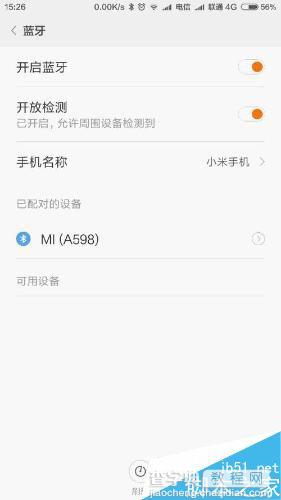
搜素后会显示出可用设备,并且显示出设备的名字Smart Shutter,如下
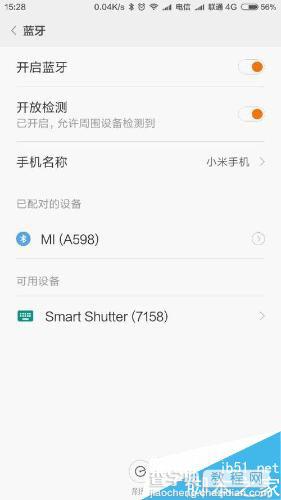
然后直接点击一下可使用的设备名字,手机自动连接配对
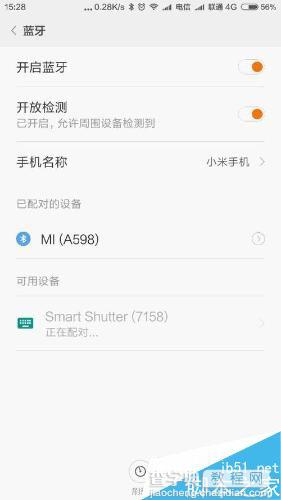
配对成功后即可正常按键拍照使用,显示已连接
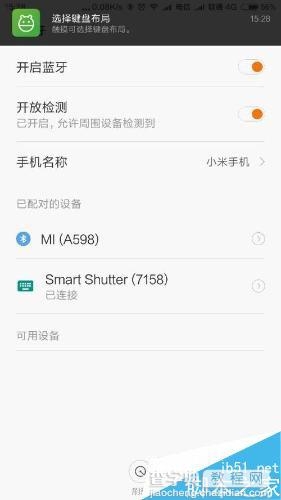
使用拍照/录像步骤
找到手机相机软件,点击运行
一手拿着手机对准要拍摄的物品,然后一手拿着蓝牙自拍器,按下正面有2个圆环的自拍按键,即可拍照


如果是想用这个录制视频的话,需要先手动将相机的拍照切换成录制视频,然后再按下这个自拍按键才可以开始,开始后在按一下即可停止录制
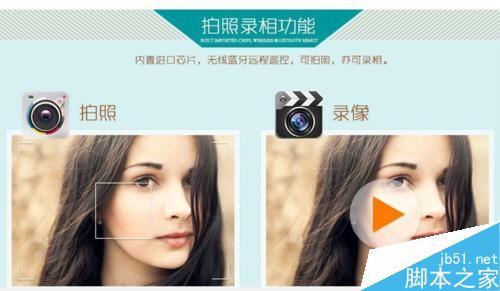
休闲拍照累了,不想使用的话,直接把蓝牙自拍器的开关拨到OFF这边即可
注意事项
默认相机不能拍照的,在相机设置——音量键功能,更改为快门即可。
更改后如还不能兼容使用的,建议下载第三方相机软件使用
使用过程中严禁浸水,会导致主板和电池短路
以上就是蓝牙自拍器怎么用 蓝牙自拍器图文使用教程的全部内容了,希望对各位有所帮助。如果各位还有其他方面的问题,或者想要了解最新的资讯,请持续关注查字典教程网!


